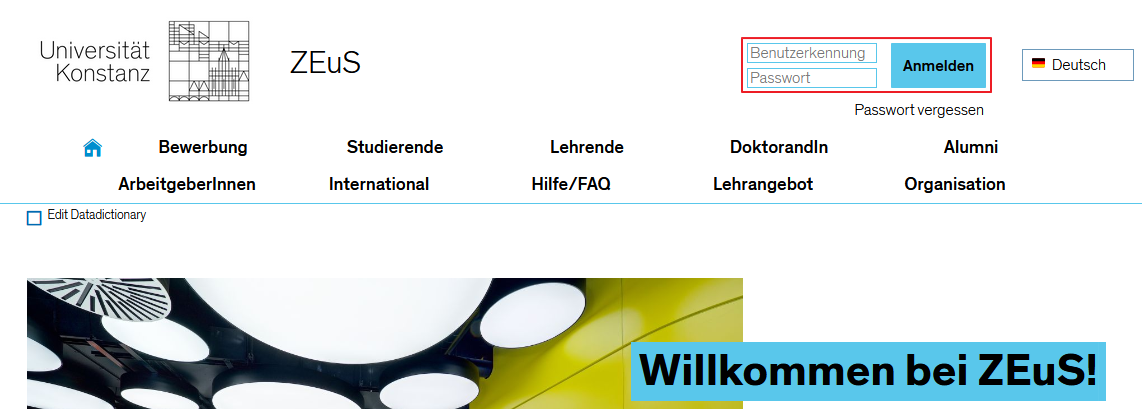ZEuS Login: Unterschied zwischen den Versionen
Aus ZEuS-Wiki
Formatierung |
→Erklärvideo: Syntax |
||
| (26 dazwischenliegende Versionen von 2 Benutzern werden nicht angezeigt) | |||
| Zeile 1: | Zeile 1: | ||
{{DISPLAYTITLE:Login in ZEuS}} | {{DISPLAYTITLE:Login in ZEuS}} | ||
==Erklärvideo== | |||
{{Video|P7nEwF4SF3o}} | |||
==So starten Sie ZEuS== | ==So starten Sie ZEuS== | ||
Der Zugang zu ZEuS ist für Sie als Studierende ohne Weiteres möglich. Um sich bei ZEuS anzumelden, benötigen Sie | Der Zugang zu ZEuS ist für Sie als Studierende ohne Weiteres möglich. Um sich bei ZEuS anzumelden, benötigen Sie die Zugangsdaten Ihres Uni-Accounts, die Sie zu Beginn ihres Studiums erhalten haben und z.B. auch für ihr Login bei ''SOGo'' für Ihre E-Mail der Universität Konstanz verwenden. Die Benutzerkennung ist daher der Teil Ihrer Uni-E-Mail-Adresse vor dem ''@''-Zeichen mit ihrem zugehörigen Passwort. Mit diesen Zugangsdaten kommen Sie auch in Ihren persönlichen Bereich in ZEuS, so dass Sie dort die angebotenen Funktionen wie [[ZEuS Stud SService|Studienservice]] oder [[ZEuS Stud Stundenplan|Stundenplan]] nutzen können. | ||
==Anleitung== | |||
===Vorgehen bei der ZEuS-Anmeldung=== | |||
*Um ZEuS zu starten, öffnen Sie Ihren Browser und geben in die Adresszeile<br />https://zeus.uni-konstanz.de/ ein. Die Anwendung ist für Mozilla Firefox optimiert. | |||
*Die Eingabefelder für die Zugangsdaten finden Sie oben rechts auf der Seite, wie im unten dargestellten Screenshot ersichtlich ist. Melden Sie sich mit Ihrer Benutzerkennung und dem Passwort Ihres Uni-Accounts an. | |||
{| style="border: 2px; border-style: solid; border-color: #00a9e0; width: 100%;" cellspacing="5" | |||
|- | |||
| style="width: 33%;" | | |||
{{Klappbox-bluespice|[[Datei:ZEuS_icon_Screenshot.png|ZEuS_icon_Screenshot.png]] Login |2= [[Datei:ZEuS_Start.png|none]]}} | |||
|} | |||
===Vorgehen=== | ===Vorgehen bei Passwortänderung und Vergessen des Passworts=== | ||
Da Sie mit Ihrem Uni-Account auch noch weitere Service-Funktionen erreichen, müssen Sie die Änderung Ihres Passworts oder die Vergabe eines neuen Passworts zentral über Ihren Uni-Account auf der Webseite von KIM vornehmen bzw. beantragen. | |||
Folgen Sie dafür dem folgenden Link: | |||
→ [https://www.kim.uni-konstanz.de/services/konten-und-passwoerter/uni-account Passwort ändern] | |||
→ [https://www.uni-konstanz.de/zugangsdaten-vergessen/ Passwort vergessen] | |||
==Weitere Service-Funktionen== | ==Weitere Service-Funktionen== | ||
Die nachfolgende | Die nachfolgende Liste liefert Ihnen eine Übersicht darüber, bei welchen weiteren Systemen an der Universität Konstanz Sie sich mit den Zugangsdaten des Uni-Accounts noch anmelden können. Meistens besteht der Login aus der Kombination ''vorname.nachname''. | ||
Mit den Zugangsdaten des Uni-Accounts erreichen Sie folgende Dienste: | |||
*'''ZEuS '''(Verwaltung des Studiums, Veranstaltungsplanung und -belegung, persönliche Daten) | |||
*StudIS/Prüfung (Prüfungsanmeldung) | |||
*Uni-Account selbst | |||
*SOGo | |||
*Persönlicher Bereich der Uni-Webseite ("''Meine Universität''") | |||
*Nutzung universitärer Dienste von zu Hause aus via VPN | |||
*Einrichten eines Kopierkontos auf der UniCard oder Seezeit-Karte | |||
*ILIAS | |||
==Siehe auch== | |||
{{mb-idee| | |||
<ul> | |||
<li>[[ZEuS_Studierende|Wiki-Startseite für Studierende]]</li> | |||
<li>[[ZEuS_Start|Infos zur ZEuS-Startseite für Studierende]]</li> | |||
|- | <li>[[ZEuS_Funks_Abmelden|ZEuS beenden]]</li> | ||
| | <li>[[ZEuS_AllgHinweise|Allgemeine Hinweise zu ZEuS für Studierende]]</li> | ||
| | </ul>}} | ||
| | |||
[[Kategorie:Anmelden]] | |||
[[Kategorie:Login]] | |||
[[Kategorie:Passwort]] | |||
[[Kategorie:ZEuS für Studierende]] | |||
[[Kategorie:Neu]] | |||
[[Kategorie:Vergessen]] | |||
[[Kategorie:Ändern]] | |||
[[en:ZEuS_Login]] | |||
[[Kategorie:Video]] | |||
Aktuelle Version vom 19. Januar 2021, 10:25 Uhr
Erklärvideo
Infos als Video anschauen
|
So starten Sie ZEuS
Der Zugang zu ZEuS ist für Sie als Studierende ohne Weiteres möglich. Um sich bei ZEuS anzumelden, benötigen Sie die Zugangsdaten Ihres Uni-Accounts, die Sie zu Beginn ihres Studiums erhalten haben und z.B. auch für ihr Login bei SOGo für Ihre E-Mail der Universität Konstanz verwenden. Die Benutzerkennung ist daher der Teil Ihrer Uni-E-Mail-Adresse vor dem @-Zeichen mit ihrem zugehörigen Passwort. Mit diesen Zugangsdaten kommen Sie auch in Ihren persönlichen Bereich in ZEuS, so dass Sie dort die angebotenen Funktionen wie Studienservice oder Stundenplan nutzen können.
Anleitung
Vorgehen bei der ZEuS-Anmeldung
- Um ZEuS zu starten, öffnen Sie Ihren Browser und geben in die Adresszeile
https://zeus.uni-konstanz.de/ ein. Die Anwendung ist für Mozilla Firefox optimiert. - Die Eingabefelder für die Zugangsdaten finden Sie oben rechts auf der Seite, wie im unten dargestellten Screenshot ersichtlich ist. Melden Sie sich mit Ihrer Benutzerkennung und dem Passwort Ihres Uni-Accounts an.
Vorgehen bei Passwortänderung und Vergessen des Passworts
Da Sie mit Ihrem Uni-Account auch noch weitere Service-Funktionen erreichen, müssen Sie die Änderung Ihres Passworts oder die Vergabe eines neuen Passworts zentral über Ihren Uni-Account auf der Webseite von KIM vornehmen bzw. beantragen.
Folgen Sie dafür dem folgenden Link:
Weitere Service-Funktionen
Die nachfolgende Liste liefert Ihnen eine Übersicht darüber, bei welchen weiteren Systemen an der Universität Konstanz Sie sich mit den Zugangsdaten des Uni-Accounts noch anmelden können. Meistens besteht der Login aus der Kombination vorname.nachname.
Mit den Zugangsdaten des Uni-Accounts erreichen Sie folgende Dienste:
- ZEuS (Verwaltung des Studiums, Veranstaltungsplanung und -belegung, persönliche Daten)
- StudIS/Prüfung (Prüfungsanmeldung)
- Uni-Account selbst
- SOGo
- Persönlicher Bereich der Uni-Webseite ("Meine Universität")
- Nutzung universitärer Dienste von zu Hause aus via VPN
- Einrichten eines Kopierkontos auf der UniCard oder Seezeit-Karte
- ILIAS